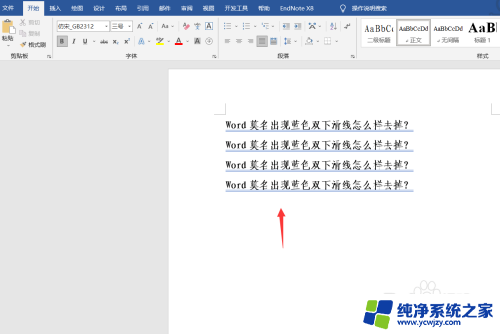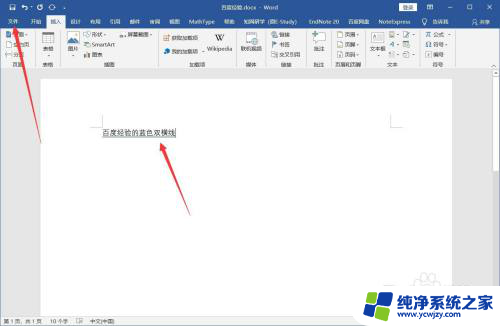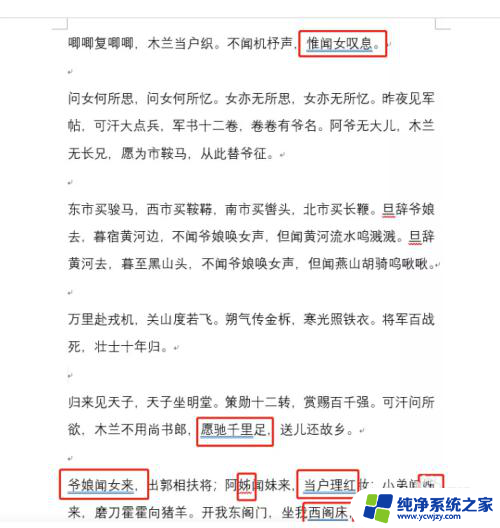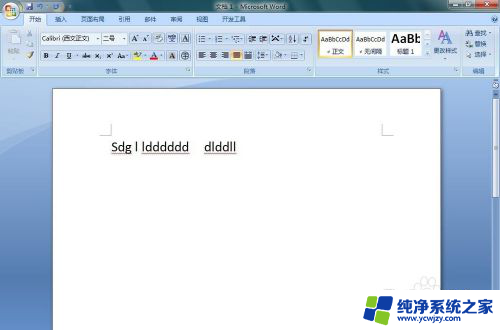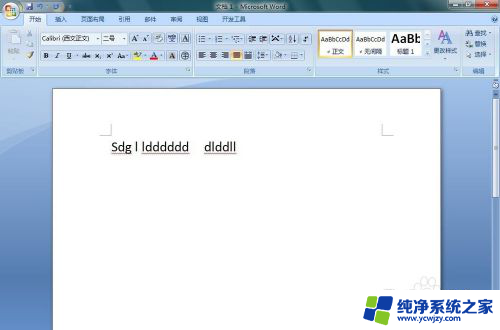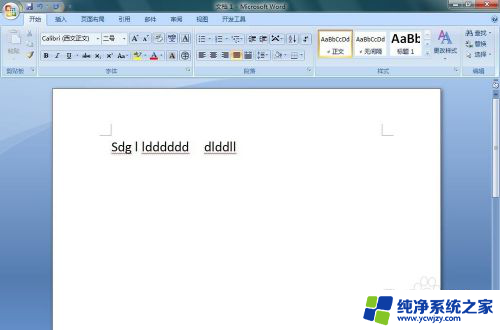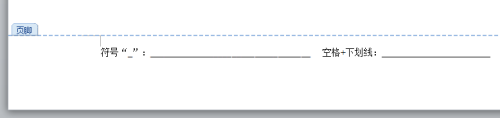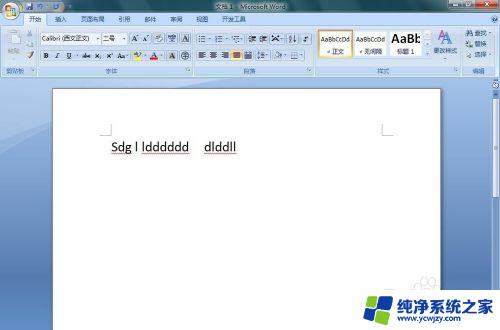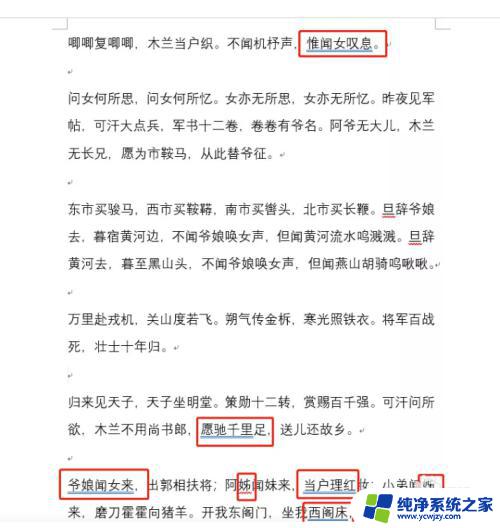word有蓝色双下划线 去除文字下方蓝色双横线的方法
更新时间:2024-02-10 13:57:03作者:yang
在我们的日常生活中,使用电脑进行文字编辑是一件非常常见的事情,有时我们可能会遇到一些让人困惑的问题,比如在编辑文档时出现了蓝色双下划线,以及文字下方的蓝色双横线。这不仅影响了文档的美观度,还给我们带来了一些不便。有没有一种方法可以去除这些蓝色双横线呢?接下来我们将介绍一种简单有效的方法来解决这个问题。
方法如下:
1.打开word文件,可以看到下方有蓝色双横线提示。
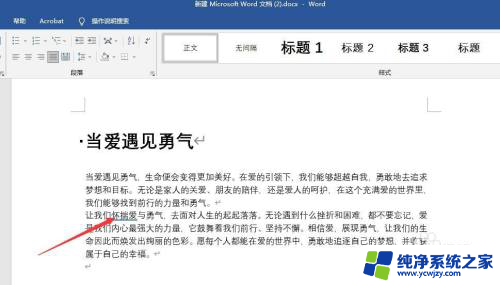
2.在左上角点击【文件】按钮
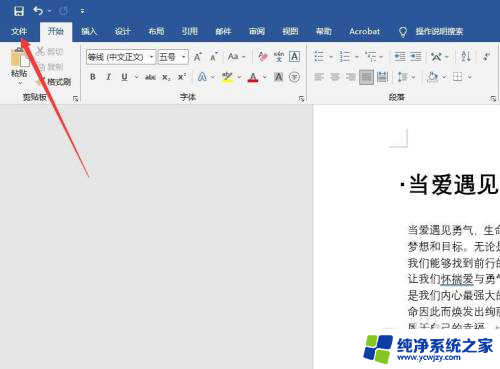
3.在文件界面找到左下角【选项】按钮
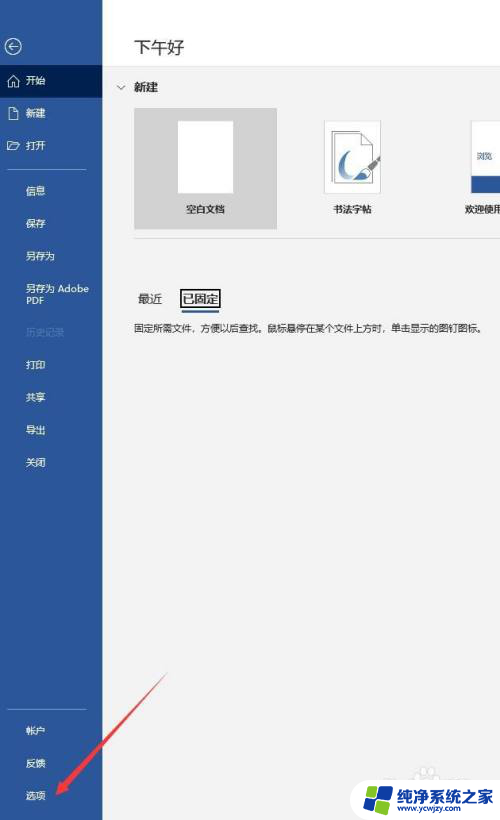
4.在选项界面找到【校对】按钮
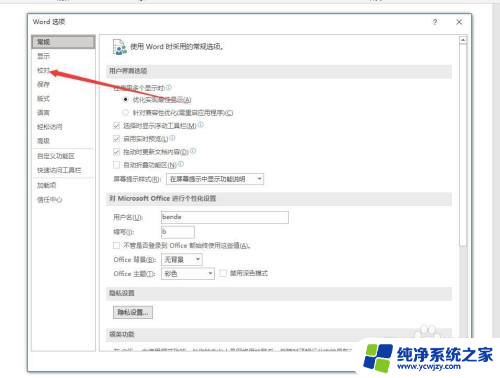
5.在校对标签页面下,找到“在word中更正拼音和语法时”。里面的第1至第4选项默认选中,现在我们要取消选择。并点击确定。
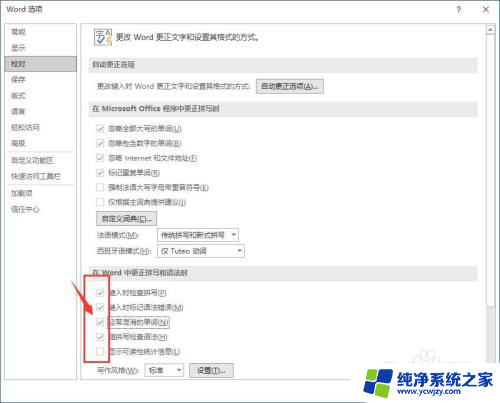
6.返回文档,我们会看到蓝色双横线提示消失。
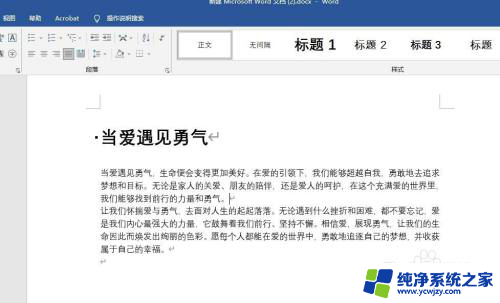
以上就是word有蓝色双下划线的全部内容,如果你遇到了这种现象,可以尝试按照以上方法解决,希望这些方法能对大家有所帮助。